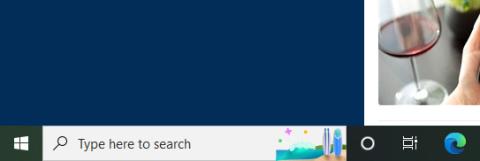Ако сте педантичен човек и обръщате внимание на детайлите, може да сте забелязали малка икона, която винаги се променя с датата/темата, появяваща се в полето за търсене в лентата на задачите на Windows 10. Това е част от функция, наречена „Открояване на търсенето“ .
По принцип появата на тази икона изобщо не влияе на производителността на системата. Ако обаче се чувствате неудобно, можете да го премахнете само с няколко прости стъпки.
Защо има икона „Открояване при търсене“ в лентата за търсене на Windows?
Както споменахме, тази икона е част от новата функция „Search Highlight“, пусната в Windows 10 и Windows 11 като част от актуализацията през април 2022 г. Search Highlight се предлага с набор от икони. Различни икони се намират от дясната страна на лента за търсене в левия ъгъл на екрана. В зависимост от всеки конкретен ден тези икони ще се показват според определени теми. Или ще показва по-общи икони в редовните дни.

В допълнение към поставянето на тематични икони в полето за търсене на Windows 10, функцията „Открояване на търсенето“ също поставя „откроено“ съдържание в менюто за търсене както на Windows 10, така и на Windows 11. Акцентите включват новини, набиращи популярност истории, както и набиращи популярност полета за търсене .
Как да премахнете иконата „Search Highlight“ в лентата за търсене на Windows
В Windows 10 щракнете с десния бутон навсякъде във вашата задача, за да се покаже менюто с опции. В менюто, което се показва, щракнете върху „ Търсене “ и след това премахнете отметката от опцията „ Показване на акцентите при търсене “, за да премахнете тези икони.

В Windows 11, въпреки че полето за търсене е премахнато (и следователно не се показва икона за подчертаване при търсене), все още можете да изключите елементите за подчертаване в менюто за търсене. Просто отворете приложението Настройки, след което навигирайте до Поверителност и сигурност > Разрешения за търсене > Още настройки . В секцията „Още настройки “ просто изключете „ Показване на акцентите от търсенето “.
С тези прости промени вече няма да има икони, показващи се в лентата за търсене, или представени новини в менюто ви за търсене.